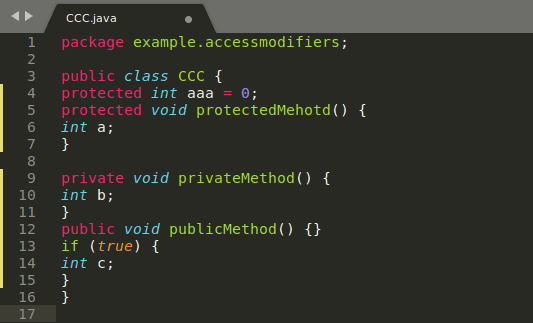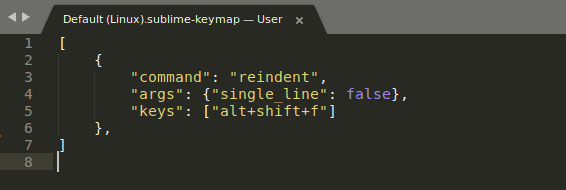Sublime Text에서 코드를 자동 정렬하는 방법을 소개합니다.
개발하다보면 아래와 같은 상황에서, 코드를 정렬하는데 시간을 낭비하게 됩니다.
- 코드를 복사해서 붙여넣을 때, 다른 코드와 들여쓰기가 맞지 않을 때
- 다른 블로그에서 코드를 붙여 넣었는데, 코드 들여쓰기가 엉망일 때
이 때 자동 정렬 기능을 사용하면 시간을 절약할 수 있습니다.
1. UI에서 코드 자동 정렬
Sublime Text에서 아래와 같은 메뉴로 코드를 자동 정렬할 수 있습니다.
[Ctrl + Shift + P]를 누르고Indentation: Reindent Lines를 입력하여 선택
1.1 Example
Reindent Lines 메뉴를 선택하면 아래와 같이 정렬됩니다.
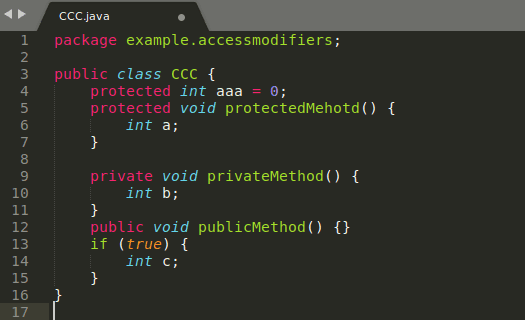
2. 단축키로 코드 자동 정렬
기본적으로 위에서 소개한 Reindent Lines는 단축키로 지정되어있지 않습니다.
메뉴에서 [Preferences] -> [Key Bindings]를 선택하여 아래와 같이 입력하면, Reindent Lines 메뉴에 단축키를 설정할 수 있습니다.
[
{
"command": "reindent",
"args": {"single_line": false},
"keys": ["alt+shift+f"]
},
]저의 경우 ALT + SHIFT + F를 단축키로 설정하였습니다. 정렬되지 않은 코드에서 단축키를 누르면 코드가 정렬됩니다.
Loading script...
Related Posts
- ESLint warning, Expected '===' and instead saw '==' eqeqeq
- Python - Yaml 파일 파싱하는 방법
- Python - pip와 requirements.txt로 패키지 관리
- 유튜브 쇼츠(Shorts) 자막 끄기/켜기
- SOLID 원칙, 객체지향 설계 5가지 원칙
- Ubuntu 20.04 - Nginx로 React를 배포하는 방법
- 애드센스 '구글 검색 기능' 블로그에 추가
- 트위터 이메일 안오게, 알림 끄기
- 인스타그램 동영상, 사진 저장 방법
- Git 설치 방법 (Ubuntu, Windows)
- Python pip 설치 (Ubuntu / Windows)
- 마우스 우클릭 복사 방지 해제 방법 (크롬)
- Python 에러 해결, 'conda' 용어가 cmdlet, 함수, 스크립트 ... 인식되지 않습니다.
- Python 에러 해결, AttributeError: module 'jwt' has no attribute 'encode'
- Atom - 코드 자동 정렬
- Sublime Text - 코드 자동 정렬, 단축키 설정
- VSCode에서 탭 간격 설정 (Tab to 4 spaces)
- Visual Studio Code에서 코드 자동 정렬
- 구글 검색 기록 삭제, 자동 저장 끄기 (PC, 모바일)
- 안드로이드 개발자 옵션 활성화, USB 디버깅 켜기
- 유튜브 채널 차단, 해제 방법 (PC, 모바일)
- 유튜브 미리보기 자동재생 끄기 (자동 소리 끄기/켜기)
- PC에서 유튜브 모바일 버전(m.youtube.com)으로 보기
- 모바일에서 유튜브 PC버전으로 보기
- 유튜브 시간 링크 만들기, 댓글에 시간 태그 입력하기
- 유튜브 스크립트 함께 보기, 자막 추출 방법
- 유튜브 알고리즘 초기화, 검색 기록과 시청 기록 삭제
- 유튜브 '싫어요' 숫자 다시 보이게 하기
- 구글 크롬, 방금 닫은 탭 다시 열기
- Maven으로 Java프로젝트 build하는 방법
- node.js, npm 버전 확인 방법 (터미널, cmd 명령어)
- GitLab - 'pre-receive hook declined' 에러 해결
- Javacript Heap Out Of Memory 문제 해결
- SSH key 생성하고 GitHub에 등록
- GMT, UTC의 차이점